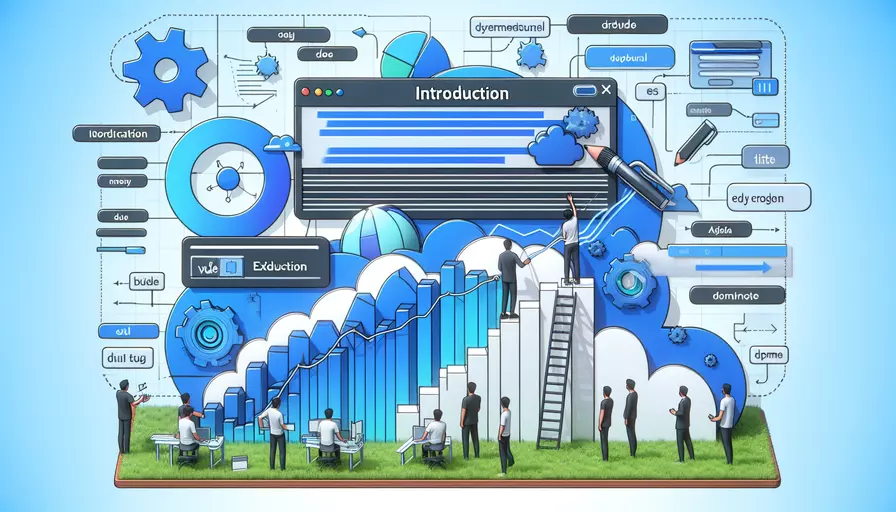
在Vue中编辑片头可以通过以下几种方法来实现:1、使用Vue组件,2、利用Vue的插槽功能,3、通过Vue的状态管理来动态更新片头。这些方法不仅能够帮助你轻松定制页面片头,还可以提高代码的可维护性和可重用性。
一、使用Vue组件
使用Vue组件是实现片头编辑的最常见和推荐的方法。通过创建一个单独的片头组件,可以将片头的结构和样式独立出来,使其在多个页面中复用。以下是具体步骤:
- 创建一个片头组件文件,如
Header.vue。 - 在该组件中定义片头的HTML结构和样式。
- 将该组件导入需要使用片头的页面组件中,并使用标签引用它。
<!-- Header.vue -->
<template>
<header>
<h1>{{ title }}</h1>
<p>{{ subtitle }}</p>
</header>
</template>
<script>
export default {
props: {
title: {
type: String,
required: true
},
subtitle: {
type: String,
required: false
}
}
}
</script>
<style scoped>
header {
background-color: #f8f9fa;
padding: 20px;
text-align: center;
}
</style>
<!-- App.vue -->
<template>
<div id="app">
<Header title="Welcome to My Site" subtitle="Enjoy your stay!" />
</div>
</template>
<script>
import Header from './components/Header.vue';
export default {
components: {
Header
}
}
</script>
二、利用Vue的插槽功能
插槽(Slot)是Vue提供的一种非常灵活的内容分发方式,可以让父组件向子组件传递任意内容。通过插槽,可以轻松实现片头的动态编辑。
- 在片头组件中定义插槽。
- 在父组件中使用片头组件时,通过插槽传递内容。
<!-- Header.vue -->
<template>
<header>
<slot name="title"></slot>
<slot name="subtitle"></slot>
</header>
</template>
<style scoped>
header {
background-color: #f8f9fa;
padding: 20px;
text-align: center;
}
</style>
<!-- App.vue -->
<template>
<div id="app">
<Header>
<template v-slot:title>
<h1>Welcome to My Site</h1>
</template>
<template v-slot:subtitle>
<p>Enjoy your stay!</p>
</template>
</Header>
</div>
</template>
<script>
import Header from './components/Header.vue';
export default {
components: {
Header
}
}
</script>
三、通过Vue的状态管理来动态更新片头
使用Vuex或Vue的组合API(Composition API)可以实现更复杂的状态管理,从而动态更新片头内容。以下是使用Vuex实现动态片头的示例:
- 安装并配置Vuex。
- 创建Vuex store,定义片头的状态和 mutations。
- 在片头组件中通过Vuex store获取和更新状态。
// store.js
import Vue from 'vue';
import Vuex from 'vuex';
Vue.use(Vuex);
export default new Vuex.Store({
state: {
title: 'Welcome to My Site',
subtitle: 'Enjoy your stay!'
},
mutations: {
setTitle(state, title) {
state.title = title;
},
setSubtitle(state, subtitle) {
state.subtitle = subtitle;
}
}
});
<!-- Header.vue -->
<template>
<header>
<h1>{{ title }}</h1>
<p>{{ subtitle }}</p>
</header>
</template>
<script>
import { mapState } from 'vuex';
export default {
computed: {
...mapState(['title', 'subtitle'])
}
}
</script>
<style scoped>
header {
background-color: #f8f9fa;
padding: 20px;
text-align: center;
}
</style>
<!-- App.vue -->
<template>
<div id="app">
<Header />
<button @click="updateHeader">Update Header</button>
</div>
</template>
<script>
import Header from './components/Header.vue';
import { mapMutations } from 'vuex';
export default {
components: {
Header
},
methods: {
...mapMutations(['setTitle', 'setSubtitle']),
updateHeader() {
this.setTitle('New Title');
this.setSubtitle('New Subtitle');
}
}
}
</script>
总结
通过以上三种方法,您可以在Vue项目中轻松实现片头的编辑与动态更新。使用Vue组件可以提高代码的可维护性和可复用性,利用Vue的插槽功能则提供了灵活的内容分发方式,通过Vue的状态管理可以实现更复杂的动态更新需求。根据具体的项目需求和复杂度,选择最适合的方法来实现片头的编辑与管理。
进一步建议:
- 在实际项目中,结合使用多种方法以达到最佳效果。
- 考虑到组件的可维护性和扩展性,尽量将片头组件设计得简洁且功能明确。
- 定期重构代码,确保组件结构清晰,避免冗余代码的产生。
相关问答FAQs:
1. 如何在Vue中添加片头?
在Vue中,你可以通过在项目的根组件中编辑片头。这可以通过以下步骤完成:
- 在根组件的模板中添加一个
<head>标签,并在其中编辑你想要的片头内容,比如标题、描述、关键字等。
<template>
<div>
<head>
<title>我的网站</title>
<meta name="description" content="这是我的网站">
<meta name="keywords" content="Vue, 网站">
</head>
<!-- 其他组件内容 -->
</div>
</template>
- 你还可以在
<head>标签中添加其他标签和属性,比如链接到外部样式表、引入外部脚本等。
<template>
<div>
<head>
<title>我的网站</title>
<link rel="stylesheet" href="styles.css">
<script src="script.js"></script>
<!-- 其他标签和属性 -->
</head>
<!-- 其他组件内容 -->
</div>
</template>
- 最后,在Vue的根组件中,你可以使用Vue Router来设置不同页面的片头内容。这可以通过在路由配置中的组件对象中添加
meta字段来完成。例如:
const routes = [
{
path: '/',
component: Home,
meta: {
title: '首页',
description: '欢迎来到我的网站'
}
},
// 其他路由配置
]
- 通过在根组件中的
created钩子函数中,根据当前路由的meta字段来动态修改片头内容。
created() {
this.$router.beforeEach((to, from, next) => {
document.title = to.meta.title || '默认标题';
// 其他操作
next();
});
}
2. 如何在Vue中为片头添加动画效果?
在Vue中为片头添加动画效果可以增加网站的吸引力和用户体验。你可以使用Vue的过渡动画和CSS动画来实现这一点。
- 首先,你可以使用Vue的过渡组件
<transition>来包裹片头内容,并添加过渡效果。例如,你可以为片头添加一个渐变的淡入淡出效果。
<template>
<div>
<head>
<transition name="fade">
<h1>我的网站</h1>
</transition>
<!-- 其他片头内容 -->
</head>
<!-- 其他组件内容 -->
</div>
</template>
<style>
.fade-enter-active,
.fade-leave-active {
transition: opacity 0.5s;
}
.fade-enter,
.fade-leave-to {
opacity: 0;
}
</style>
- 除了使用过渡组件,你还可以使用CSS动画来为片头添加更复杂的效果。你可以通过在片头的元素上添加CSS类,并在CSS文件中定义动画效果来实现。
<template>
<div>
<head>
<h1 class="animated fadeInDown">我的网站</h1>
<!-- 其他片头内容 -->
</head>
<!-- 其他组件内容 -->
</div>
</template>
<style>
@keyframes fadeInDown {
0% {
opacity: 0;
transform: translateY(-20px);
}
100% {
opacity: 1;
transform: translateY(0);
}
}
.animated {
animation-duration: 1s;
animation-fill-mode: both;
}
.fadeInDown {
animation-name: fadeInDown;
}
</style>
3. 如何在Vue中根据不同页面动态修改片头内容?
在Vue中,你可以使用Vue Router来根据不同页面动态修改片头内容。这可以通过在路由配置中的组件对象中添加meta字段来实现。
- 首先,在路由配置中,你可以为每个路由定义不同的
meta字段,比如title、description等。
const routes = [
{
path: '/',
component: Home,
meta: {
title: '首页',
description: '欢迎来到我的网站'
}
},
{
path: '/about',
component: About,
meta: {
title: '关于我们',
description: '了解我们的团队和项目'
}
},
// 其他路由配置
]
- 然后,在Vue的根组件中,你可以使用
beforeEach钩子函数来监听路由的变化,并根据当前路由的meta字段来动态修改片头内容。
created() {
this.$router.beforeEach((to, from, next) => {
document.title = to.meta.title || '默认标题';
// 其他操作
next();
});
}
- 除了修改标题,你还可以根据需要修改其他片头内容,比如描述、关键字等。可以在
beforeEach钩子函数中进行相应的操作。
created() {
this.$router.beforeEach((to, from, next) => {
document.title = to.meta.title || '默认标题';
document.querySelector('meta[name="description"]').setAttribute('content', to.meta.description || '默认描述');
// 其他操作
next();
});
}
通过以上步骤,你可以在Vue中根据不同页面动态修改片头内容,以提供更好的用户体验和SEO优化。
文章标题:vue如何编辑片头,发布者:worktile,转载请注明出处:https://worktile.com/kb/p/3606680

 微信扫一扫
微信扫一扫  支付宝扫一扫
支付宝扫一扫 